E-Mail ist die am meisten genutzte und wichtigste Kommunikationsmethode im Ticketing System und dient v.a. der manuellen und automatisierten Benachrichtigung und Bestätigung von Ticket-Inhalten
Es können beliebige viele eingehende und ausgehende Email Postfächer im System angeschlossen werden, damit z.B. auch Ticket-Typ oder Bearbeitungsgruppen spezifische Postfächer genutzt werden können.
Aktuell werden die Protokolle POP3 oder IMAP4 bzw. SMTP unterstützt sowie die direkte Unterstützung von Office365 Accounts (Exchange Online).
Eingehende Email Accounts
Eingehende Emails werden von dem Emailpostfach abgeholt (dort also auch entfernt), das Polling für das Abholen von neuen Emails beträgt ca. 5 Minuten.
Die E-Mails werden im Ticketing-System zunächst als neue Objekte in das E-Mail EIngangspostfach importiert und dort je nach eingestellter Regel ggf. automatisch verarbeitet (Erstellung neues Ticket, Zuordnung zu bestehenden Ticket etc.) und danach in das Posteingangs-Archiv verschoben.
Technische Einstellungen je Account (POP3 / IMAP4)
Die Liste zeigt alle existierenden eingehenden Accounts.
Mit der Schaltfläche "Stern" kann ein neuer Account angelegt werden.
Die eingehenden Accounts haben folgende Felder für die Einrichtung:
•Account Name: (Pflichtfeld) Individuelle Bezeichnung für die Verwaltung im Ticketing-System
•Beschreibung: Beschreibungstext als Hilfe für den Administrator
•Host Name; User Name und User Passwort (Pflichtfelder): Die Daten zum Zugriff auf Ihr E-Mail System
•SSL Verschlüsselung: Aktivierung, um eine SSL - verschlüsselte Kommunikation zum E-Mail Account zu ermöglichen, dies muss auf Ihrem E-Mail-System entsprechend aktiviert sein (Empfohlen)
•Server- Typ (Pflichtfeld): Standard Protokoll das von Ihrem E-Mail Server verwendet wird (POP3 oder IMAP4)
•Mailbox Name: Bezeichnung des Postfachs
•Maximale E-Mail Größe: (Pflichtfeld): Maximal zulässige Größe von eingehenden E-Mails, falls dies begrenzt werden soll (0 = unlimitiert)
•Behandle Bilder als Attachement: Option, um im E-Mail-Body eingebettete Bilder zu entfernen und als Attachment der E-Mail bzw. dem Ticket zuzuordnen
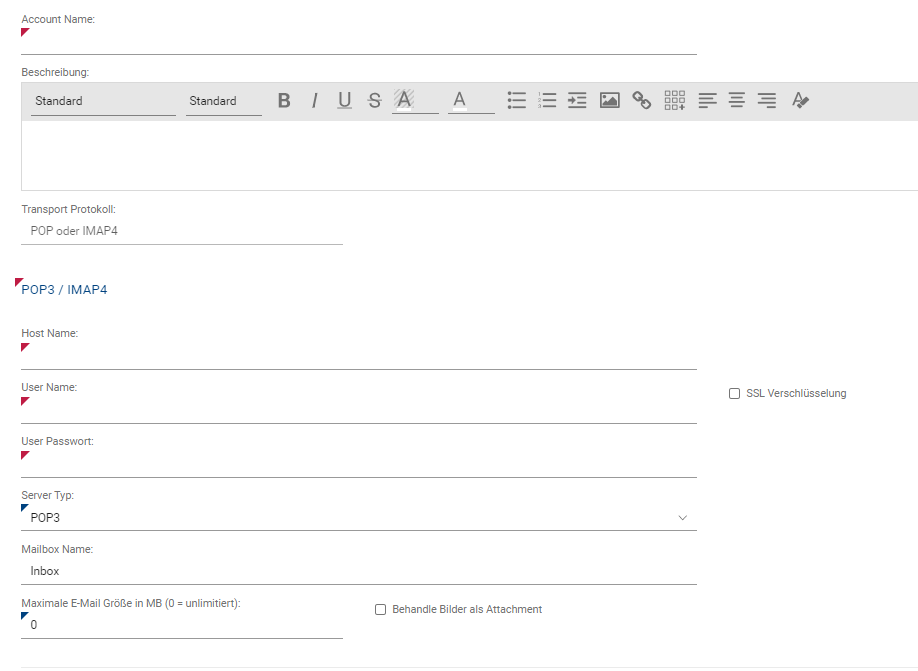
|
Hinweis: Die Aktivierung eines neuen E-Mail Accounts kann einige Minuten in Anspruch nehmen. Bitte testen Sie die erfolgreiche Anbindung indem Sie nach ca. 5 Minuten einfach Test-Emails an dieses Postfach senden. Haben Sie sonst keine weiteren Einstellungen vorgenommen, sollte die Email im E-Mail Postfach - Posteingang des Ticketing System ankommen (Bedenken Sie das Polling-Intervall von bis zu 5 Minuten nach Versenden der E-Mail für den Abgleich mit dem E-Mailserver). Falls die Test E-Mails nicht nach spätestens 15 Minuten angekommen sind, überprüfen Sie nochmals die eingegebenen Daten zu Host Name, User Name und User Passwort auf Korrektheit, bzw. versuchen Sie dies nochmal als neuen Account anzulegen (den alten Account können Sie jederzeit aus der Liste löschen). |
|
Hinweis: Wenn Sie als E-Mail Server Exchange Online (Office365) nutzen, können Sie ab Oktober 2022 dort in Verbindung mit dem Ticketing-System keine POP3/IMAP Protokolle mehr nutzen. Microsoft unterbindet hier einige Funktionen. Bitte nutzen Sie in Verbindung mit der Nutzung von Exchange Online ausschließlich unsere Anbindungs-Option für Exchange Online. |
Einstellung für Exchange Online
Für Exchange Online sind andere Optionen zu befüllen und auch in Ihrem Azure-Portal zusätzlich entsprechende Optionen zu aktivieren bzw. einzurichten. Exchange Online nutzt moderne und sicherere Authentifizierungsverfahren. Für die Authentifizierung unterstützen wir ausschließlich den sog. "Application secret key".
|
Hinweis: Die hier dargestellte Hilfestellungen für die Einrichtung Ihres Exchange Online Accounts in Ihrem eigenen Office365 Tenant sind nur allgemeine Hinweise zum aktuellen Erstellzeitpunkt dieses Hilfeartikels. Änderungen können seitens Microsoft jederzeit vorgenommen werden. Seitens des Ticketing Systems können und dürfen wir keinen Support für die Einstellungen in Ihrem individuellen Office365 Account leisten, bitte wenden Sie sich dazu an Ihren internen Betreuer des Systems. |
Wenn Sie in Azure eine eigene Anwendung erstellen, nutzen Sie die Option "Beliebige andere, nicht im Katalog gefundene Anwendung integrieren"
Einstellungsformular innerhalb der Ticketing System Administration:
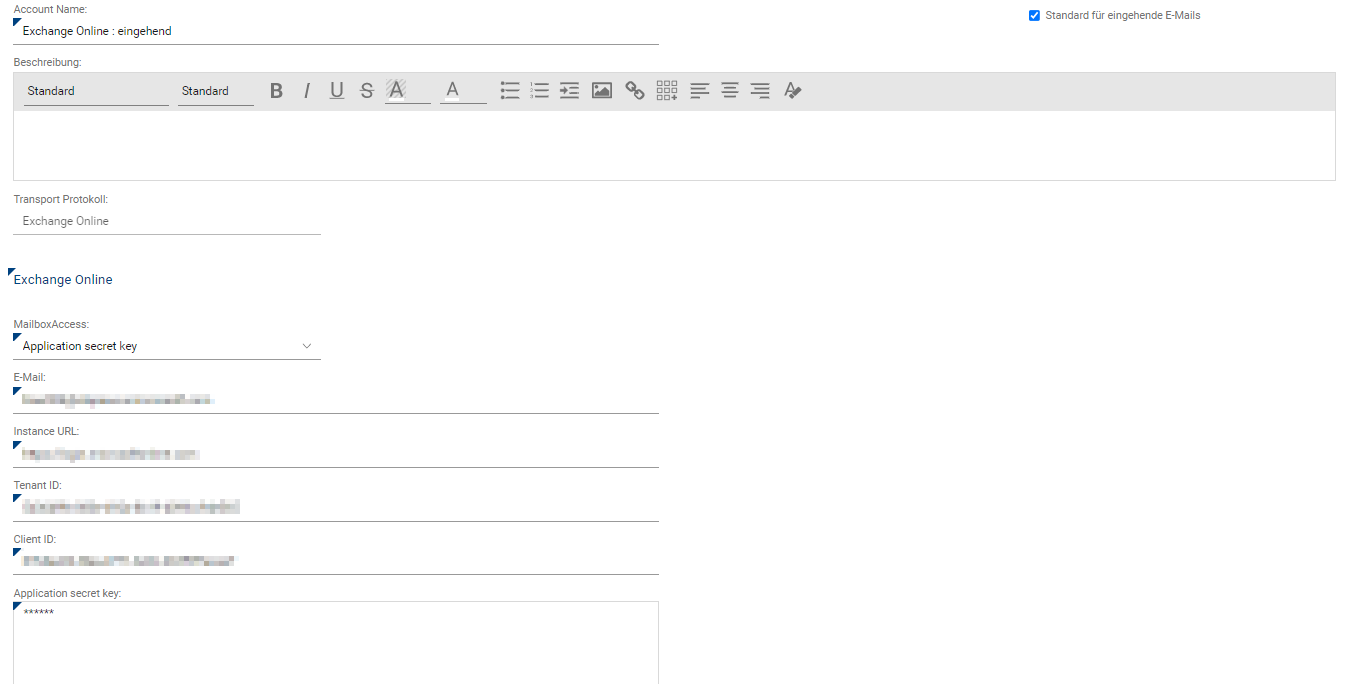
Die eingehenden Accounts haben folgende Felder für die Einrichtung:
•Account Name: (Pflichtfeld) Individuelle Bezeichnung für die Verwaltung im Ticketing-System
•Beschreibung: Beschreibungstext als Hilfe für den Administrator
•Email: die verwendete Email Adresse des Exchange Online Benutzers
•Instanz URL: Diese ist die allgemeine Loginseite für ihren Exchange Online (https://login.microsoftonline.com)
•Tenant ID: Dies ist Ihre Mandantennummer in Azure. Loggen Sie sich in ihre Azure Umgebung ein. Nun gehen Sie zum „Azure Active Directory“ und gehen weiter zum Menüpunkt „App Registrierungen“. Dort wählen Sie „alle Applikationen“ aus und Klicken auf die Applikation, die sie für den Exchange Online eingerichtet haben. Hier finden Sie ihre Tenant ID ("Verzeichnis-ID (Mandant)").
•Client ID: Die Client ID ("Anwendungs-ID (Client)") finden sie in derselben Übersicht wie die Tenant ID
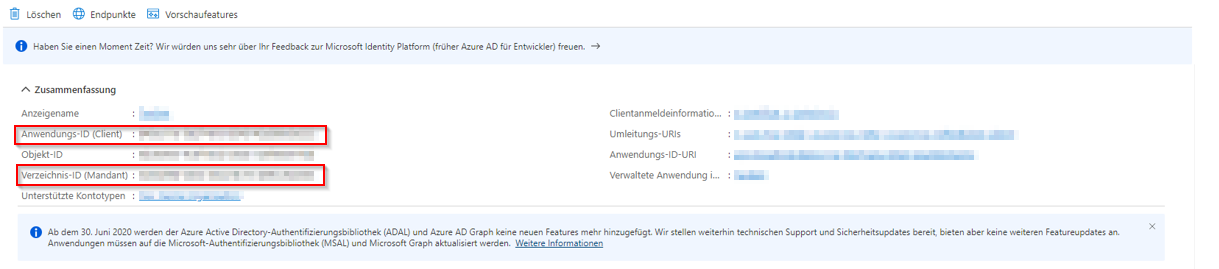
•Application Secret Key: Den Key finden Sie unter „Zertifikate & Geheimnisse“ / "Certificates & Secrets" innerhalb der eingerichteten Exchange Online Applikation. Klicken Sie auf den Reiter „Client Geheimnisse“. Dort finden Sie eine Beschreibung, einen Wert und eine Secret-ID. Sie benötigen als Application Secret Key den Wert (nicht die ID). Sollte noch kein Eintrag vorhanden sein, erstellen Sie hier ein neues Secret. ACHTUNG: Der Wert des Secrets wird ihnen nur ein einziges Mal angezeigt, sie sollten es sich deshalb sofort kopieren und in einer sicheren Passwortumgebung hinterlegen.
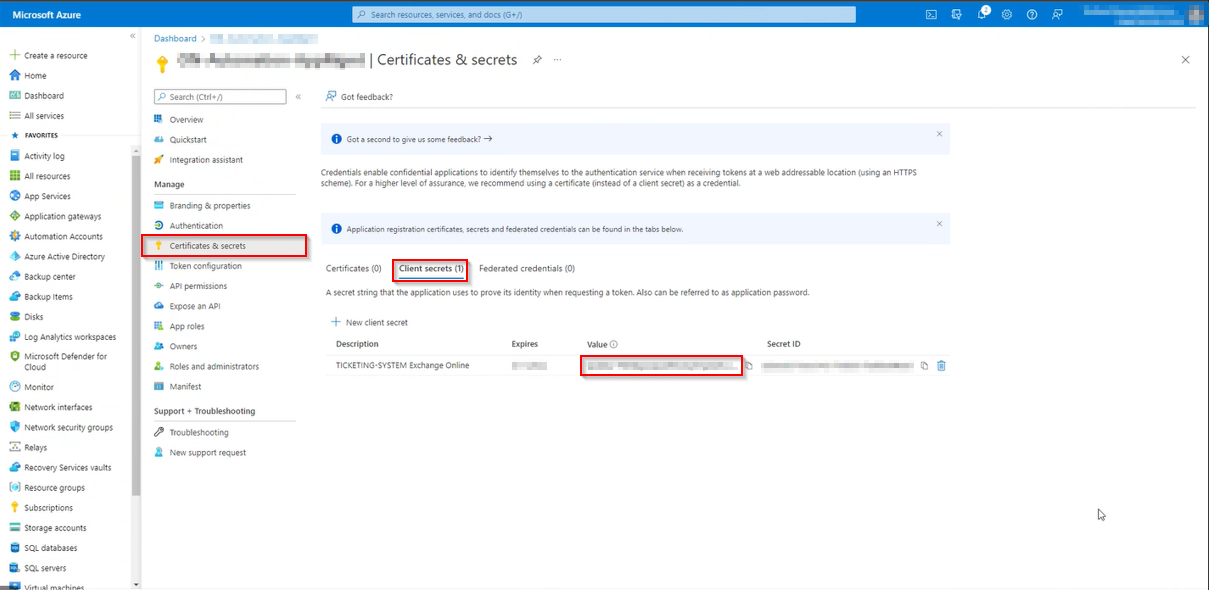
Benötigte Berechtigungen in Azure
Damit Exchange Online den Zugriff seitens des Ticketsystems erlaubt, müssen die entsprechenden Lese- und Schreibberechtigungen erteilt sein. Bitte wenden Sie sich dazu an ihren internen Betreuer ihrer Azure Umgebung.
Damit die Email-Verarbeitung korrekt funktioniert, erfordert die Registration mindestens folgende API-Berechtigungen für die Microsoft Graph Schnittstelle:
•Read email (Mail.Read, Mail.ReadBasic, Mail.ReadBasic.All)
•Read and write access to email (Mail.ReadWrite)
•Send email on your behalf (Mail.Send)
•Sign up and read your profile (User.Read.All)
Empfohlen werden alle untenstehenden Berechtigungen:
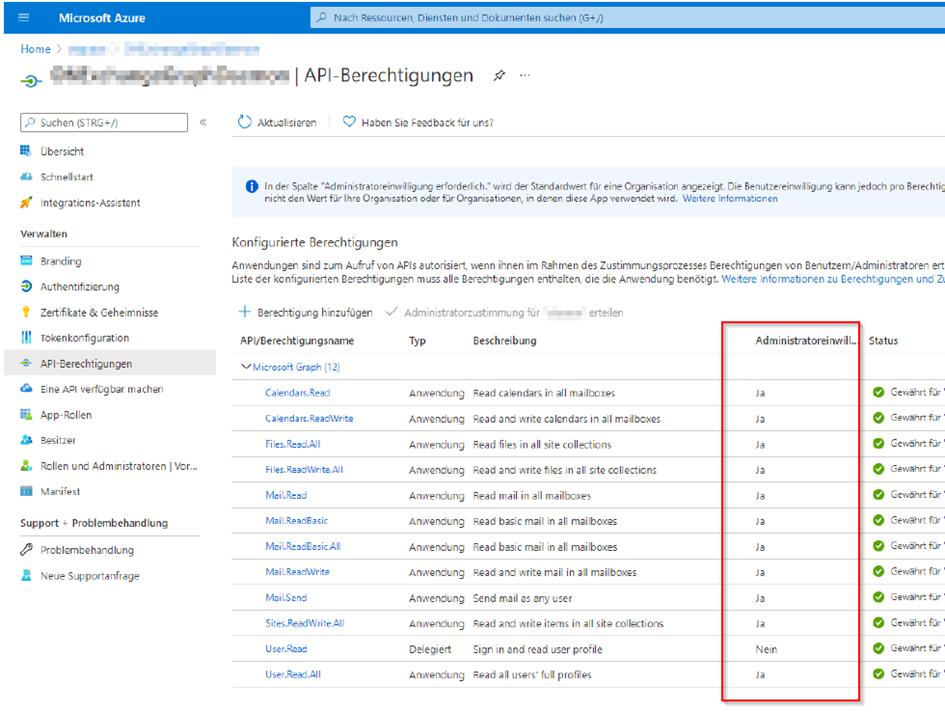
Bitte beachten Sie, dass der „Öffentliche Clientflow“ aktiviert sein muss für alle registrierten Azure Applikationen, welche für die Verbindung in den Maileinstellungen für das Ticket-System verwendet werden.
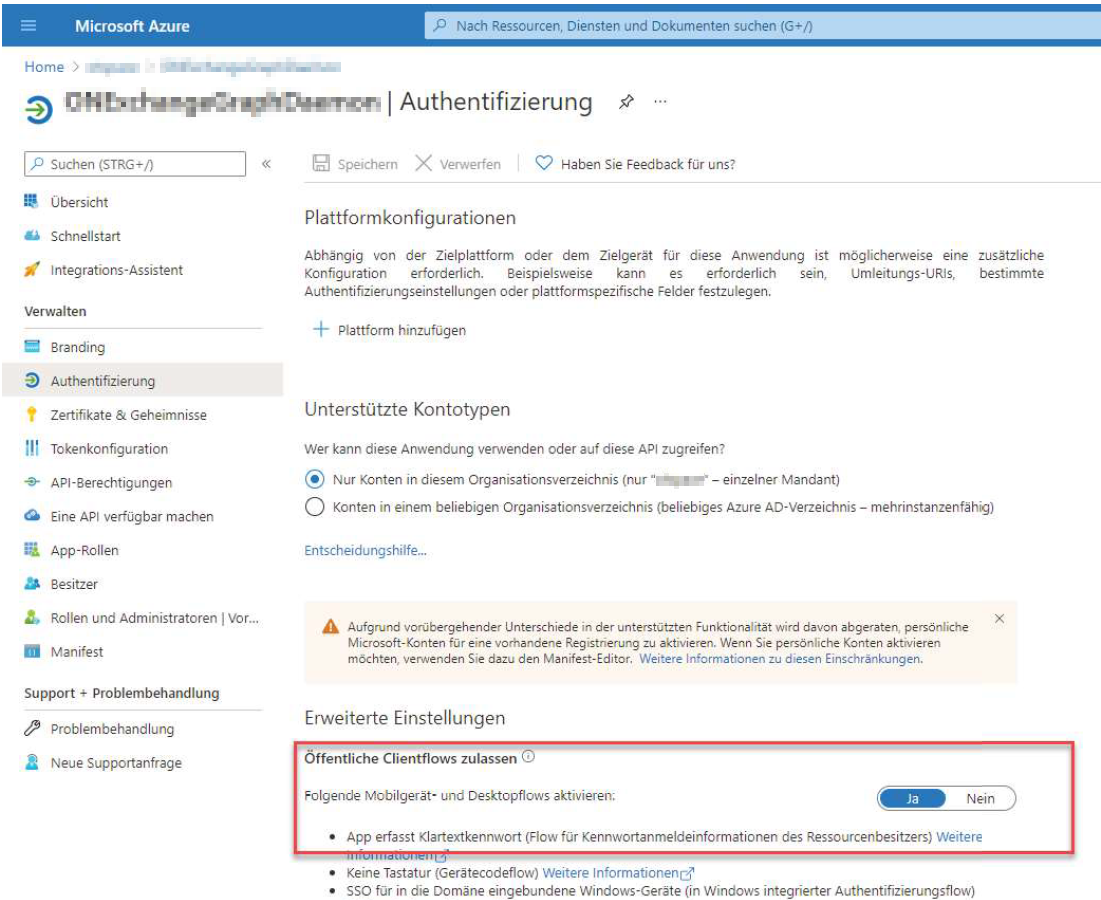
Funktionale Einstellungen je Account
Da beliebig viele eingehende E-Mail Accounts erstellt werden können, können diese für unterschiedliche bzw. dedizierte Zwecke verwendet werden.
In der EinstellungsKachel "E-Mail Regeln" können Sie je eingehenden Email Account optional funktionale Einstellungen festgelegt werden, welche die automatische Verarbeitung von eingehenenden E-Mails steuern.
•
Ausgehende E-Mail Accounts
Alle E-Mails die aus einem Prozess heraus (meistens aus dem Ticketing) versendet werden, werden über einen ausgehenden E-Mail Account verschickt.
Wie bei den eingehenden E-Mail Accounts können auch beliebig viele ausgehende E-Mail-Accounts angelegt und für unterschiedliche funktionale Zwecke genutzt werden.
Technische Einstellungen je Account (SMTP)
Die Liste zeigt alle existierenden ausgehenden Accounts.
Mit der Schaltfläche "Stern" kann ein neuer Account angelegt werden.
Die ausgehenden Accounts haben folgende Felder für die Einrichtung:
•Account Name: (Pflichtfeld) Individuelle Bezeichnung für die Verwaltung im Ticketing-System
•Standard für ausgehende E-Mails: 1 ausgehender E-Mail muss als Standard/ Default Account definiert sein, der als Fall-back Account verwendet wird, wenn sonst keine Regel für den zu verwendeten Account definiert ist. Es darf nur genau 1 Standard-Account geben. Dieser wird z.B. verwendet, um Login-Passwortänderungen für das Ticketing-System an Anwender zu senden
•Beschreibung: Beschreibungstext als Hilfe für den Administrator
•Transportprotokoll: derzeit auf ausschließlich SMTP festgelegt
•Maximale E-Mail Größe: Maximal zulässige Größe von ausgehenden E-Mails, falls dies begrenzt werden soll (0 = unlimitiert)
•Hostname: (Pflichtfeld) Hostname Ihres E-Mail Systems
•Port: (Pflichtfeld) Port Ihres E-Mail Systems. Der Standardwert ist Port 587, dies kann abgeändert werden. Wichtiger Hinweis: Port 25 kann aus Sicherheitsgründen nicht verwendet werden und ist gesperrt.
•SSL Verschlüsselung: Aktivierung, um eine SSL - verschlüsselte Kommunikation zum E-Mail Account zu ermöglichen, dies muss auf Ihrem E-Mail-System entsprechend aktiviert sein (Empfohlen)
•Sender Adresse/ Sender Name: (Pflichtfeld) Angabe der Adresse/ Name unter dem das System E-Mails verschicken soll (kann individuell vergeben werden)
•Body Encoding: (Pflichtfeld): Encoding Version (ggf. abhängig von Ihrem E-Mail System)
•Authentifizierung: (Pflichtfeld) (abhängig von Ihrem E-Mail System)
•Benutzer/ Passwort für die Authentfizierung: (Pflichtfeld bei aktivierter Authentifizierung)
•Test E-Mail versenden: dieser Button wird eingeblendet sobald der Account systemseitig eingerichtet wurde (dies kann bis zu 5 Minuten dauern). Das Formular muss danach einmal geschlossen und zum neu Laden wieder geöffnet werden. Sobald der Button erscheint kann er für einen Test genutzt werden.
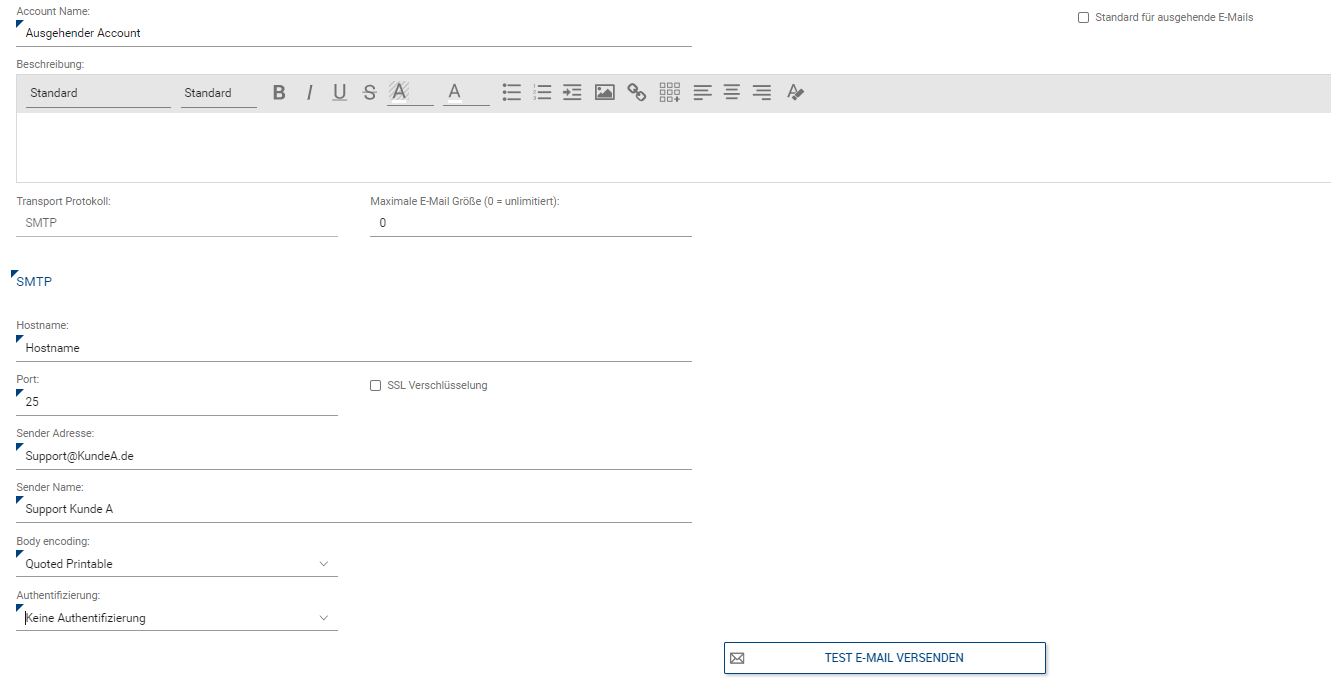
Technische Einstellungen je Account (Exchange Online)
die Einstellungen für Exchange Online entsprechend dem eingehenden Account (s.o.) und müssen hier nochmals hinterlegt werden
Funktionale Einstellungen je Account
▪Ausgehender Account je Prozess: Festlegung welcher ausgehender Account für einen spezifischen Ticket-Typ (Prozess) verwendet werden soll
Regeln für die Verwendung von ausgehenden Accounts, diese sind zu beachten bei der Einrichtung des gewünschten Verhalten für versendete E-Mails:
Das System verwendet die hinterlegten ausgehenden E-Mail Accounts nach folgender Reihenfolge, es werden generell nicht die persönlichen E-Mail-Adressen des Benutzers als Absender verwendet:
1.Definierter ausgehender Auccount der verantwortlichen Gruppe des Tickets
2.Wenn die Gruppe keinen definierten ausgehenden Account besitzt, wird der je Ticket-Typ (Ticketprozess) definierte Account verwendet
3.Wenn im Ticket-Typ kein Account hinterlegt ist, wird der als "Standard" markierte ausgehende E-Mail Account verwendet